Wer sollte „usrmerge“ ausführen?
Alle Nutzer, die ein Linux Mint von einer früheren Version auf eine Version ab 20.1 aktualisiert haben, sollten das Programm „usrmerge“ demnach installieren und ausführen.
Sie nutzen noch eine ältere Version? So bringen Sie Ihr altes Linux Mint 18 oder 19 auf die Version 20.
Hinweis: Wenn Sie eine Neuinstallation von Linux Mint ab Version 20.1 durchgeführt haben, müssen Sie „usrmerge“ nicht ausführen, da hier bereits von Beginn an das korrekte Verzeichnisschema existiert.
Installation von „usrmerge“:
Spielen Sie zuvor ggf. alle Updates Ihrer Mint Version ein und legen Sie einen Sicherungspunkt mit Timeshift an, für den Fall, dass ein Problem auftritt.
Führen Sie ab Linux Mint Version 20.1 den folgenden Befehl im Terminal aus:
sudo apt-get install usrmerge
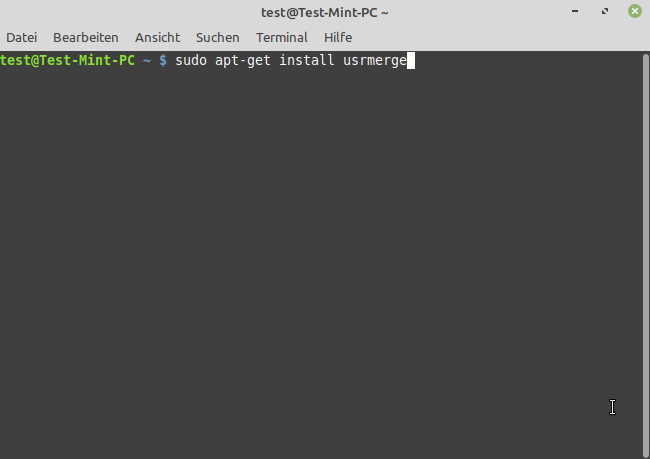
Nach Eingabe Ihres Passwortes wird das Programm heruntergeladen und automatisch direkt ausgeführt. Wählen Sie „Ja“ aus, um die Umwandlung durchzuführen (Mit Eingabetaste bestätigen).
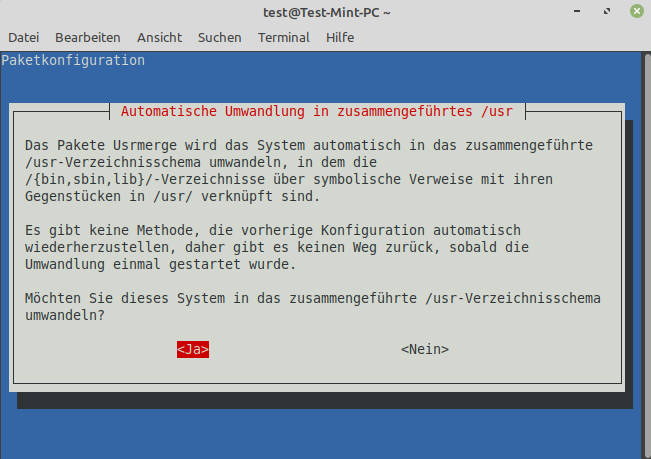
Anschließend sollten Sie folgende Meldung sehen „The system has been successfully converted“. Starten Sie den Computer nun neu (sudo restart).
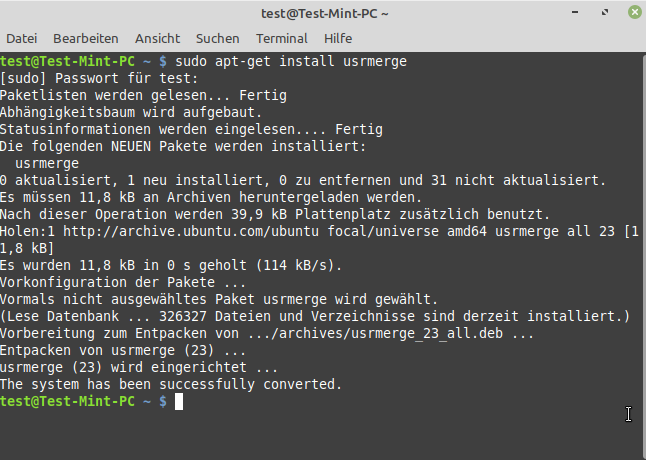
Wenn Sie nun in das Root-Verzeichnis (/) schauen, sehen Sie, dass die nachfolgend markierten Verzeichnisse ein Verknüpfungssymbol aufweisen. Diese zeigen nun alle auf das entsprechende gleichnamige Verzeichnis innerhalb vom Ordner „/usr“.
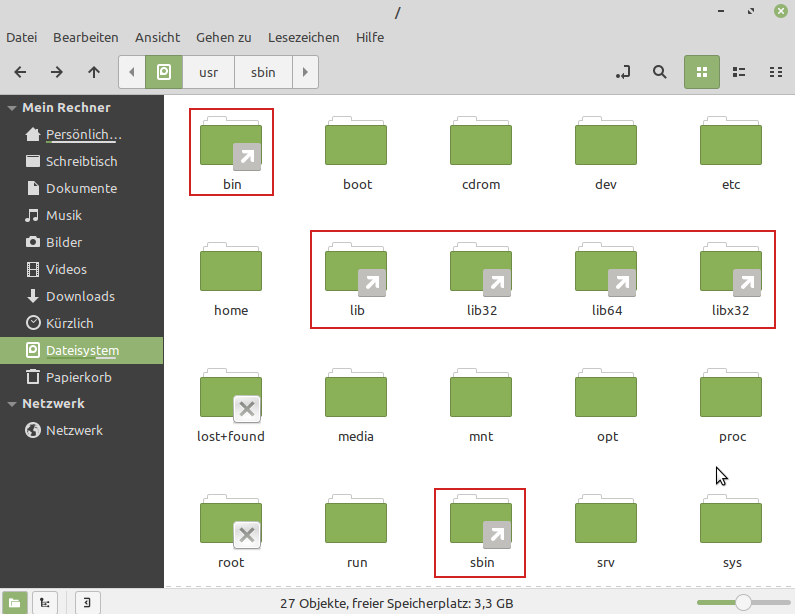
Was passiert beim Ausführen von „usrmerge“?
Dabei werden alle Inhalte aus den oben markierten Verzeichnissen in den gleichnamigen Verzeichnissen in /usr zusammengeführt. Da die ursprünglichen Verzeichnisse mit den entsprechenden Inhalten im /usr-Verzeichnis verknüpft sind, können die Inhalte nun sowohl unter dem neuen, als auch unter dem alten Pfad erreicht werden.


